在使用Win8系统时,有时会遇到任务栏被隐藏后无法显示的问题,这给我们的使用带来了一定的困扰。这时,我们需要采取一些方法来解决这个问题。本文将介绍解决Win8任务栏被隐藏后无法显示的问题的方法,让您更加顺畅地使用Win8系统。
解决方法
1、在Metro界面或Windows桌面处,按键盘“Win”+“X”组合热键调出左下角的隐藏快捷菜单,然后选择并单击“控制面板”。打开控制面板的其它方法:《Windows8.1系统控制面板在哪里?》
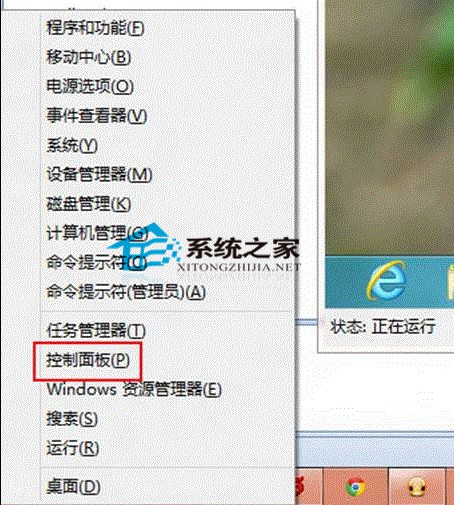
2、在弹出的控制面板窗口,在右侧的查看方式:类别的箭头处点击,并选择“小图标”。
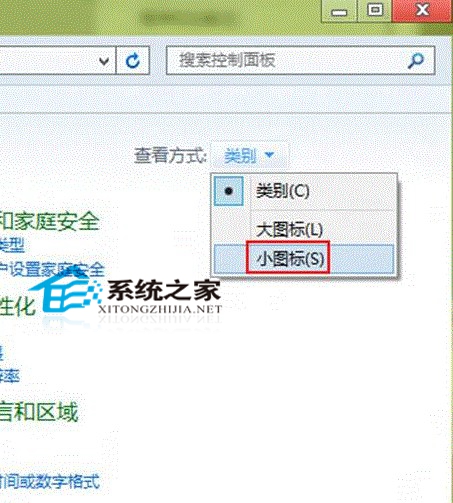
3、在列表中找到“任务栏”图标并单击鼠标左键。
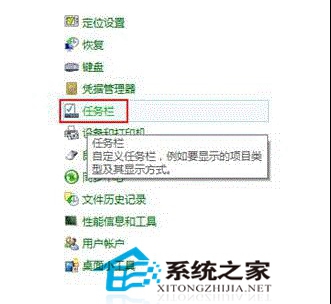
4、在弹出的任务栏属性设置界面,取消勾选“自动隐藏任务栏(U)”选项,并点击“确定”按钮结束设置。
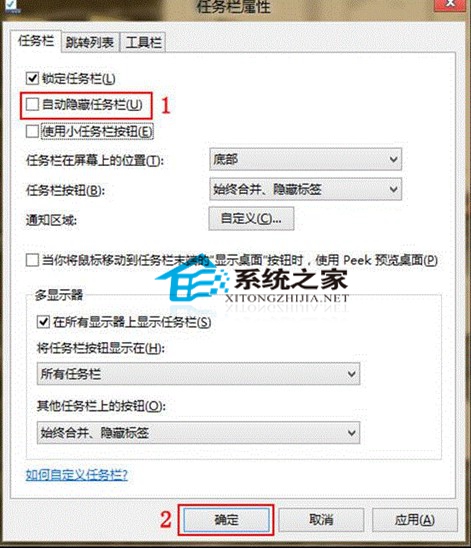
5、设置完成后即可即时生效,如果仍然需要自动隐藏任务栏,可以重新设置不影响使用。
由操作步骤中可以得知,解决这问题的关键在于找到任务栏设置,由于任务栏无法再显示,所以我们只能到控制面板中去打开。
郑重声明:本文由网友发布,不代表盛行IT的观点,版权归原作者所有,仅为传播更多信息之目的,如有侵权请联系,我们将第一时间修改或删除,多谢。
